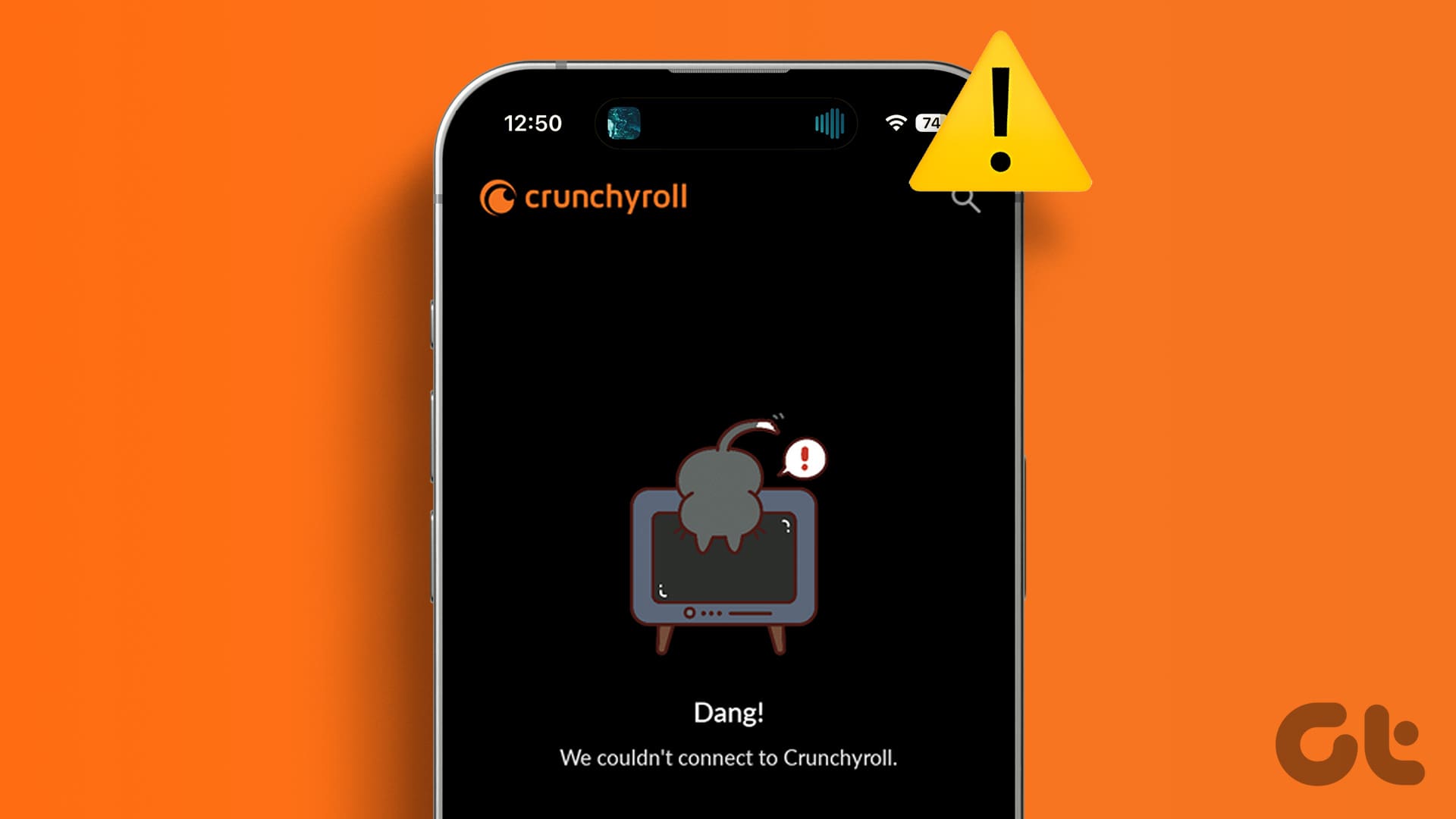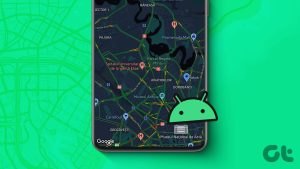애니메이션을 자주 시청하는 분이라면 Crunchyroll을 낯설지 않으실 겁니다. Crunchyroll Android 및 iOS 앱을 사용하여 다양한 장르를 스크롤하고 최신 에피소드를 확인하거나 최신 애니메이션 테마 음악을 들을 수 있습니다. 하지만 모바일에서 Crunchyroll 앱이 작동하지 않거나 로딩되지 않는다면 이 모든 것이 무용지물입니다.
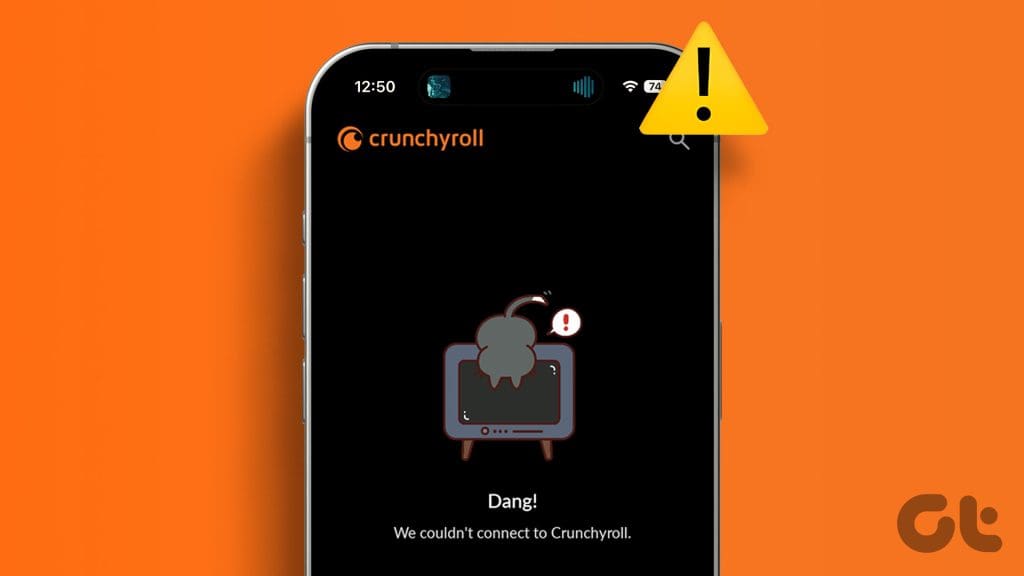
먼저 네트워크 연결이 정상적으로 작동하는지 확인해야 합니다. 문제가 지속되면 앱과 해당 디바이스 설정을 확인하여 모든 것이 정상인지 확인하세요. Android와 iPhone에서 이 작업을 수행하는 방법 등을 알아보려면 계속 읽어보세요.
1. 인터넷 연결 확인
Crunchyroll 앱은 인터넷, Wi-Fi 또는 모바일 데이터를 사용하여 휴대폰에서 콘텐츠를 스트리밍합니다. 따라서 인터넷 속도가 충분하지 않거나 지속적으로 변동하는 경우 Crunchyroll 동영상이 제대로 로드되지 않을 수 있습니다. 이 경우 속도 테스트를 실행하여 현재 인터넷 속도를 확인하세요.
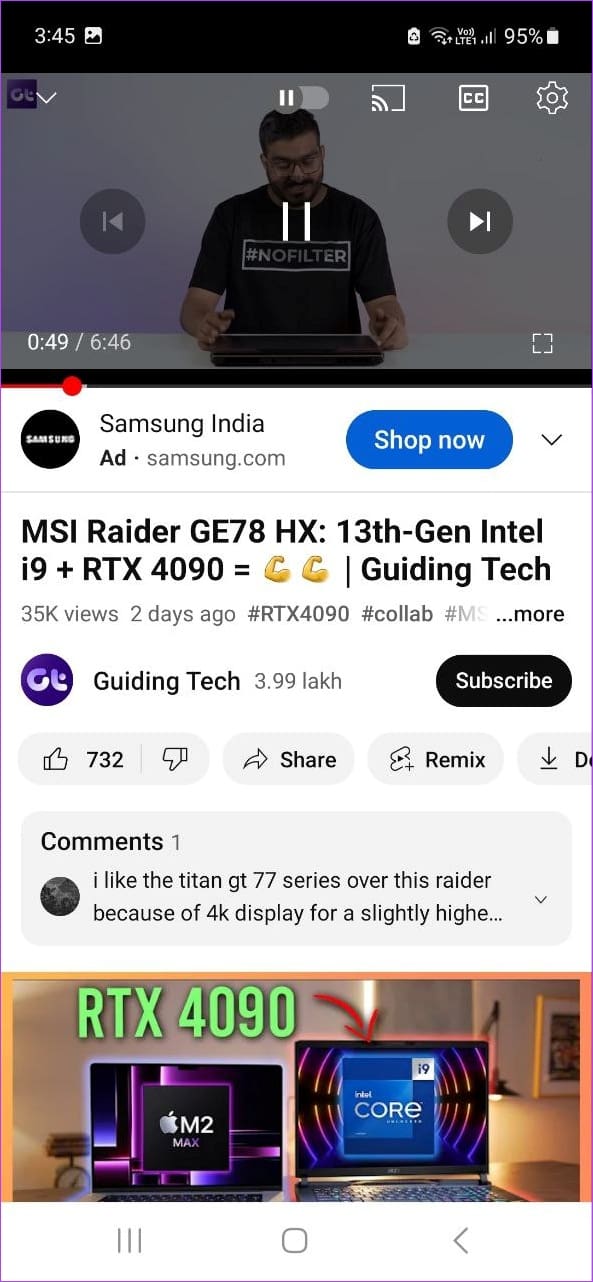
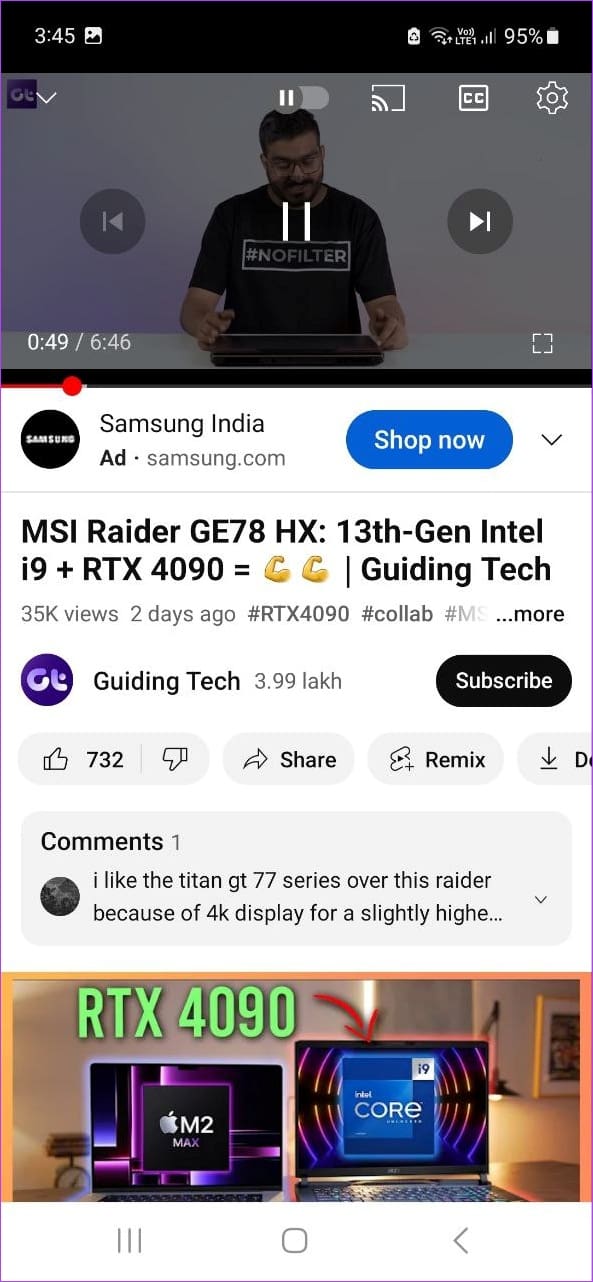
또는 YouTube 또는 Netflix와 같은 스트리밍 앱을 열고 동영상을 재생합니다. 동영상이 계속 버퍼링되거나 저화질로 스트리밍되는 경우 모바일 데이터에서 Wi-Fi로 전환하세요. 또는 Wi-Fi를 사용할 수 없는 경우 비행기 모드를 활성화 및 비활성화합니다. 그런 다음 인터넷 속도가 안정화되었는지 다시 확인하세요.
2. 앱 서버 상태 확인
인기 프로그램의 새 프로그램이나 에피소드가 최근에 출시된 경우, Crunchyroll 서버에 과부하가 걸리거나 충돌이 발생할 수 있습니다. 이로 인해 앱 속도가 느려지거나 전혀 작동하지 않을 수 있습니다. 이를 확인하려면 다운디텍터의 Crunchyroll 서버 상태 페이지로 이동하여 최근 보고가 있었는지 확인하세요. 그렇다면 앱을 다시 사용하기 전에 잠시 기다리세요.
3. 휴대폰 다시 시작하기
하나 이상의 앱에서 문제가 반복적으로 발생하는 경우 휴대폰을 다시 시작하여 문제를 해결하세요. 이렇게 하면 일시적인 시스템 버그나 결함으로 인해 앱이 오류를 일으키거나 전혀 작동하지 않는 문제를 해결하는 데 도움이 됩니다. Android와 iPhone에서 재시작하는 방법은 다음과 같습니다.
Android에서
1단계: 전원 버튼을 길게 눌러 전원 메뉴를 엽니다.
2단계: 여기에서 다시 시작을 탭합니다.
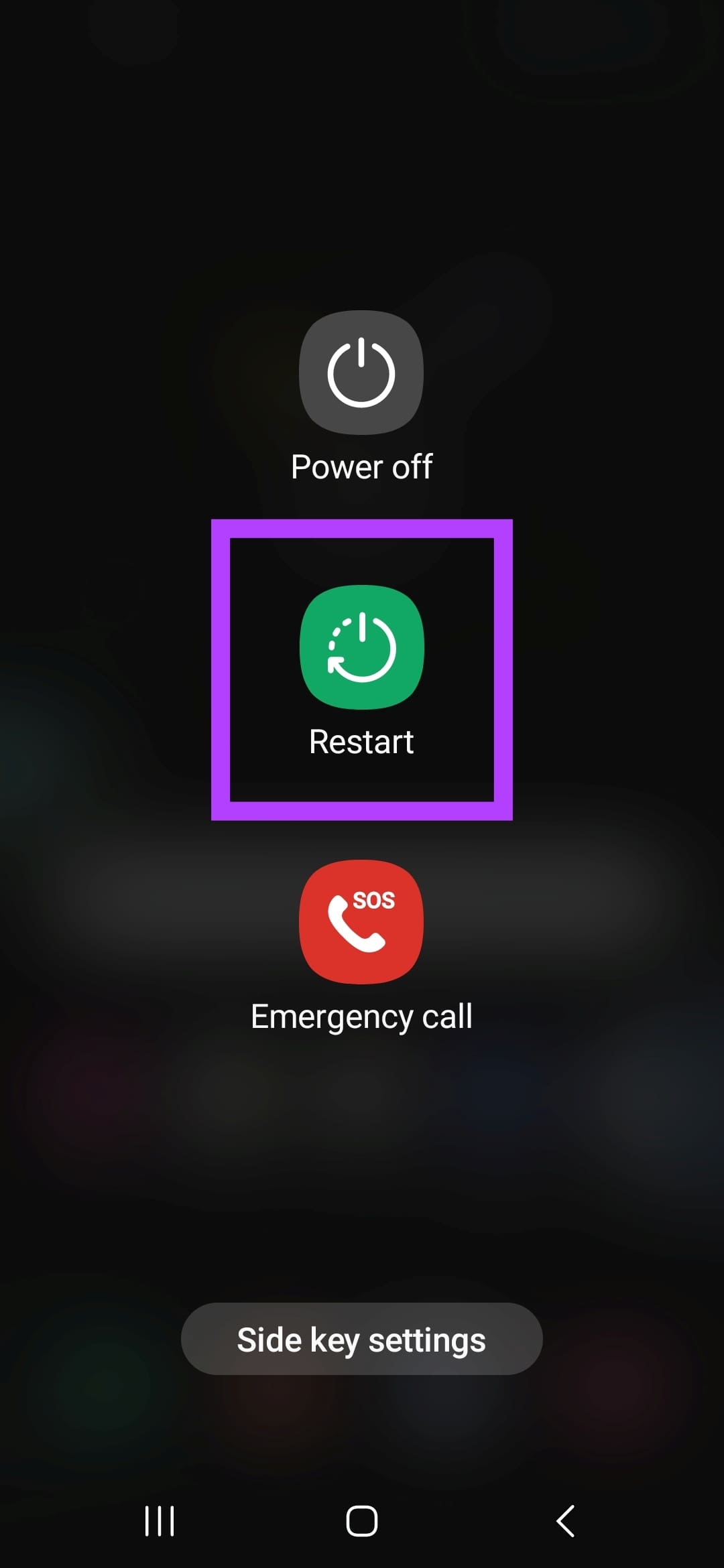
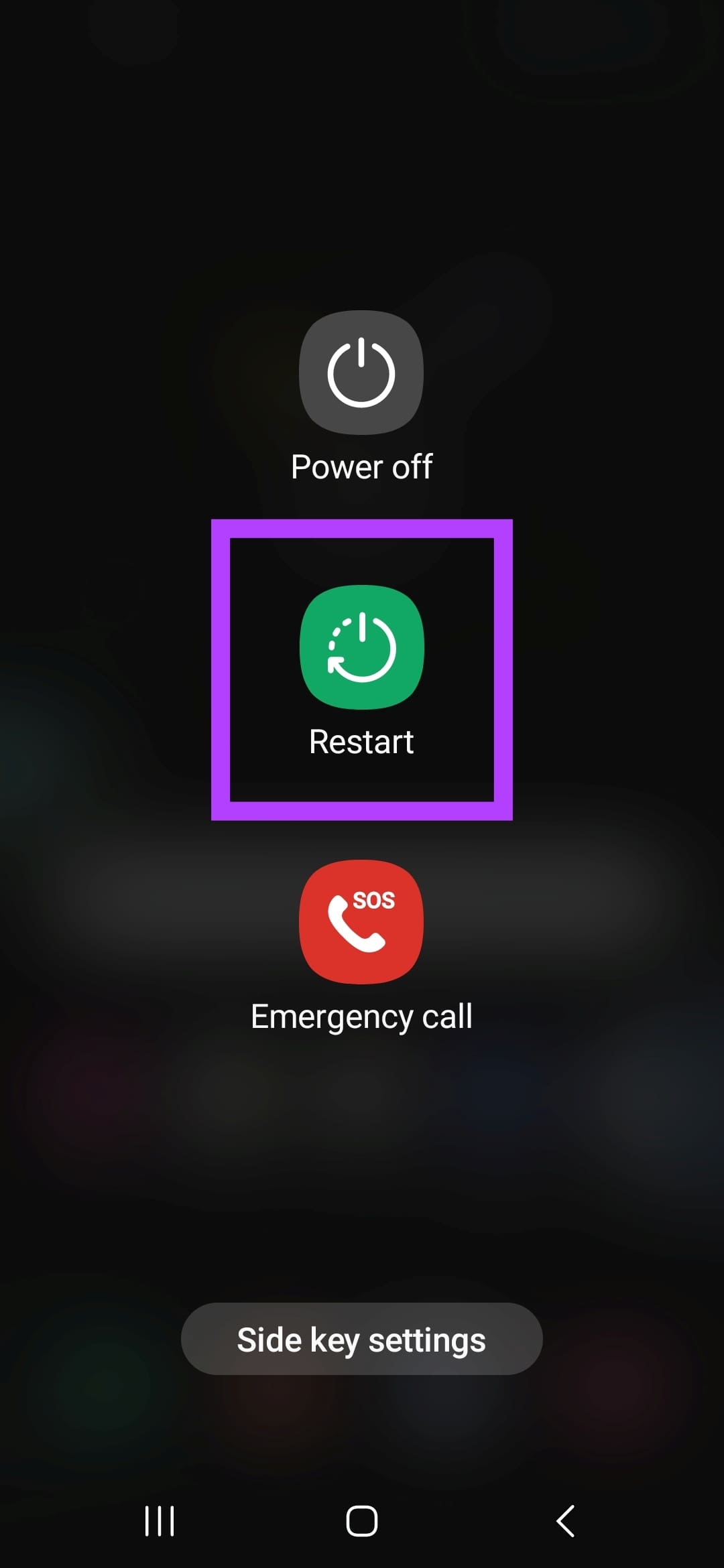
iPhone
1단계: 사용 중인 디바이스 모델에 따라 다음 단계에 따라 iPhone을 끕니다:
- iPhone SE 1세대, 5s, 5c 및 5의 경우: 상단 버튼을 길게 누릅니다.
- iPhone SE 2세대 이후, 7 및 8의 경우: 측면 버튼을 길게 누릅니다.
- iPhone X 이상용: 전원 버튼과 볼륨 버튼을 동시에 길게 누릅니다.
2단계: 슬라이더를 끝까지 길게 누른 채 드래그합니다. 화면이 공백이 될 때까지 기다립니다.
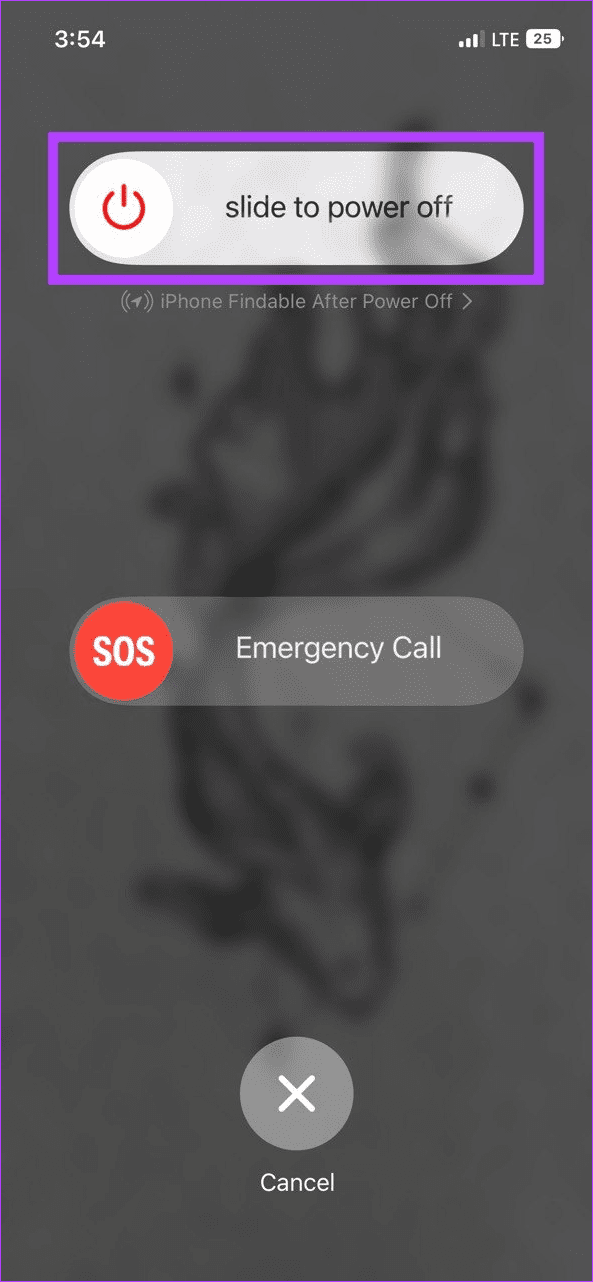
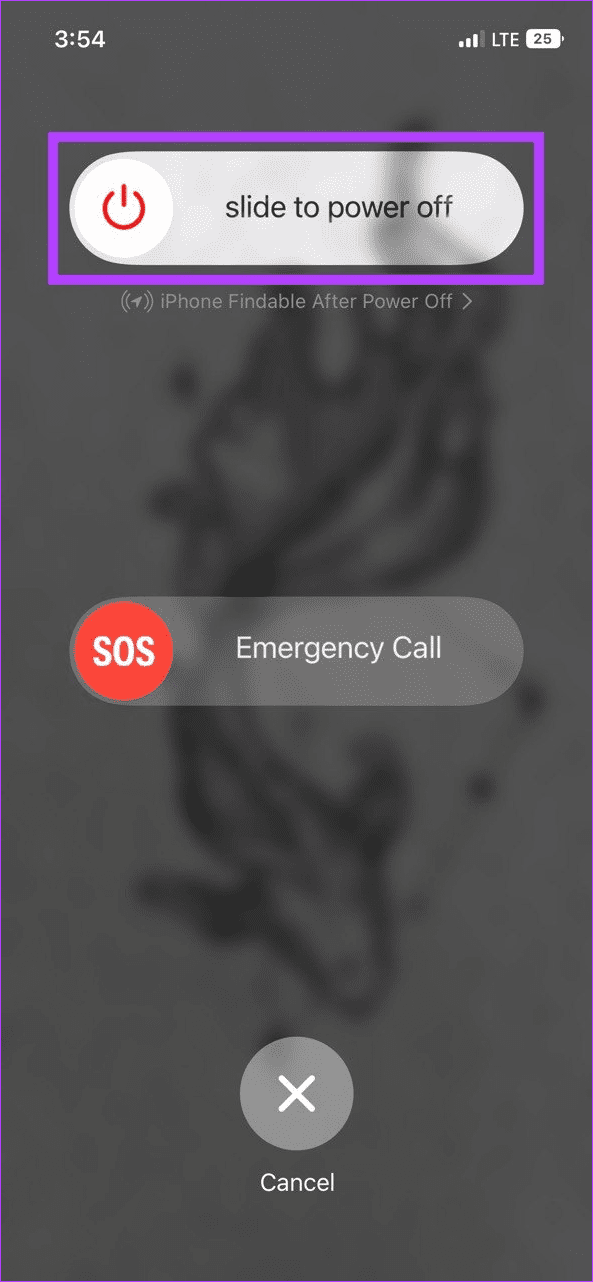
3단계: 이제 화면에 Apple 로고가 나타날 때까지 전원 버튼을 길게 누릅니다. 전원 버튼에서 손을 뗍니다.
iPhone 재시작이 완료될 때까지 기다립니다. 그런 다음 Crunchyroll 앱을 다시 열어 예상대로 작동하는지 확인합니다.
4. VPN 끄기
현재 해당 국가에서 시청할 수 없는 프로그램을 시청하려는 경우 VPN을 통해 Crunchyroll 앱을 라우팅하세요. 하지만 이렇게 하면 인터넷 연결이 스로틀링되어 풀 HD로 스트리밍할 때 문제가 발생할 수 있습니다. 이 경우 VPN 연결을 해제하고 앱을 다시 사용해보세요. 하지만 이렇게 하면 특정 타이틀이 작동하지 않을 수 있으며, 특히 현재 위치에서 사용할 수 없는 경우 더욱 그렇습니다.
방법은 다음과 같습니다.
1단계: 기기에서 관련 VPN 앱을 엽니다.
2단계: 여기에서 연결 해제를 탭합니다.
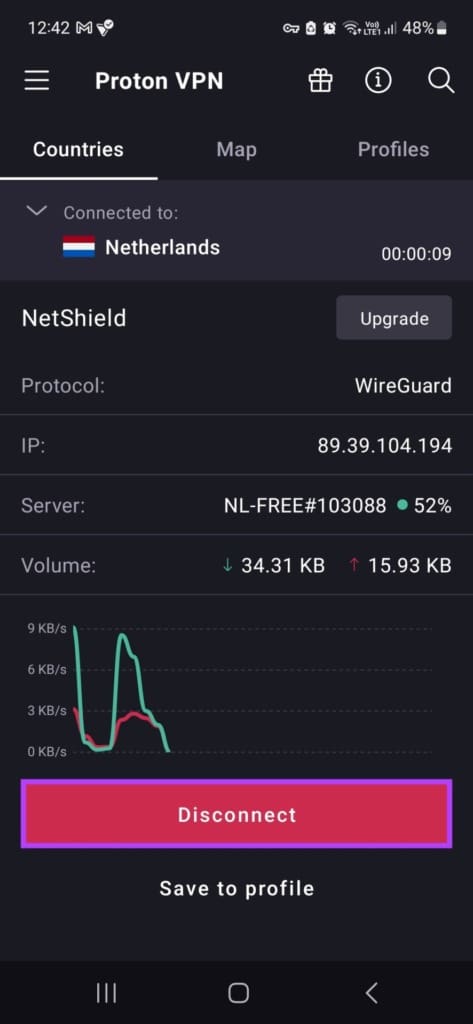
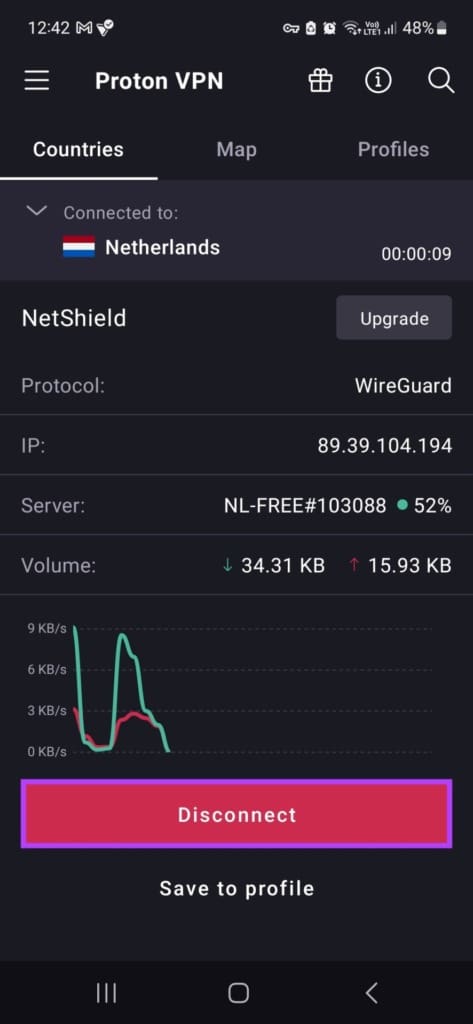
VPN 앱의 연결이 완전히 해제되고 상단 메뉴에 Wi-Fi 또는 모바일 데이터 아이콘이 나타날 때까지 기다리세요. 그런 다음 Crunchyroll 앱을 다시 사용해보세요.
또한 읽어보세요: VPN과 함께 작동하지 않는 Crunchyroll을 수정하는 방법
5. Android에서 앱 캐시 지우기
크런치롤 앱은 사용하면서 캐시를 축적합니다. 이 캐시는 앱 로딩 시간을 단축하는 등 앱 환경을 개선하는 데 사용됩니다. 그러나 이 캐시가 손상되거나 너무 크면 Crunchyroll 앱이 작동하지 않는 등의 문제가 발생할 수 있습니다.
이 경우 Android 디바이스의 설정 메뉴를 사용하여 Crunchyroll 앱의 캐시를 지우세요. 방법은 다음과 같습니다.
1단계: 설정 앱을 열고 앱을 탭합니다.
2단계: 아래로 스크롤하여 Crunchyroll을 탭합니다.
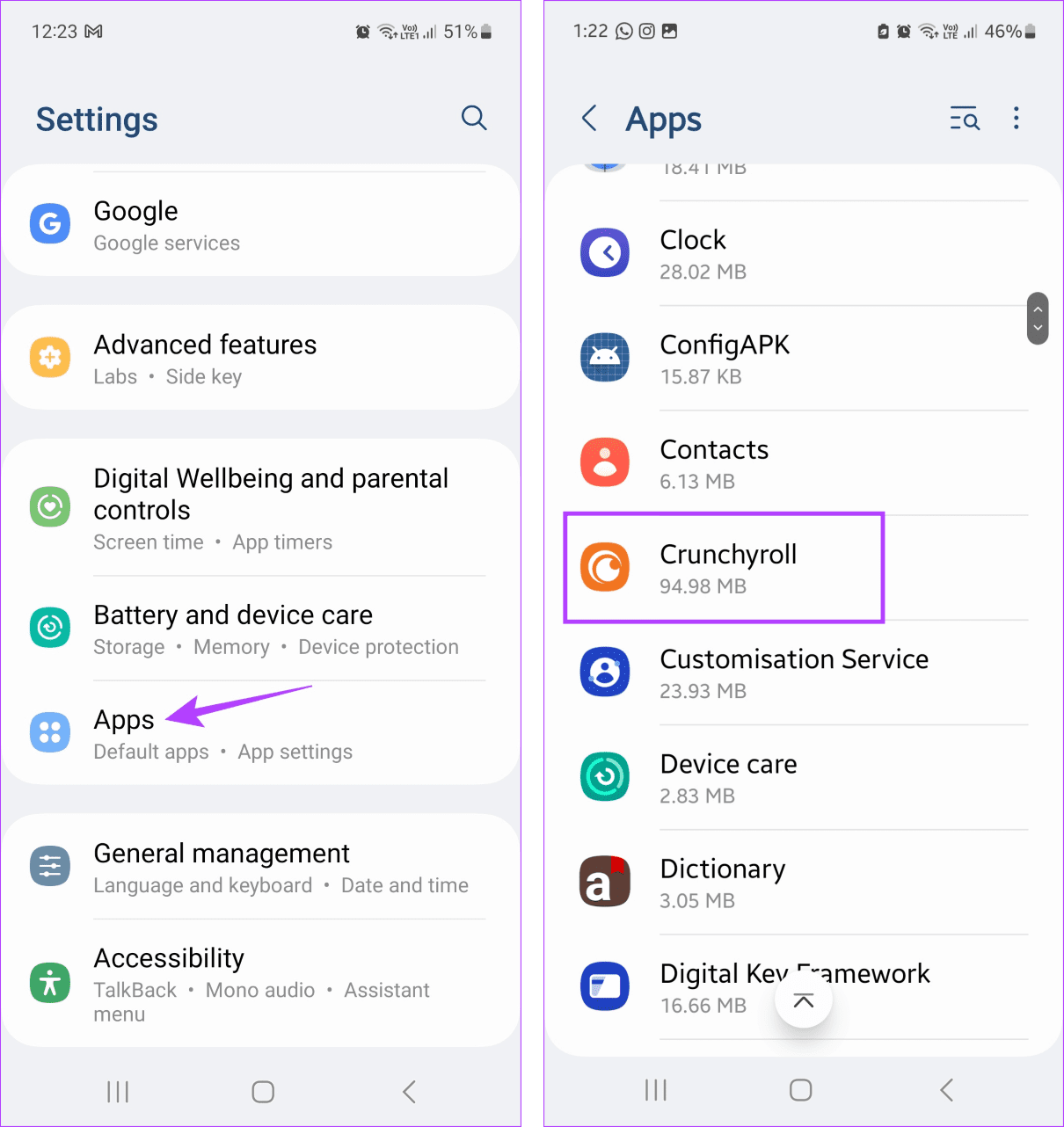
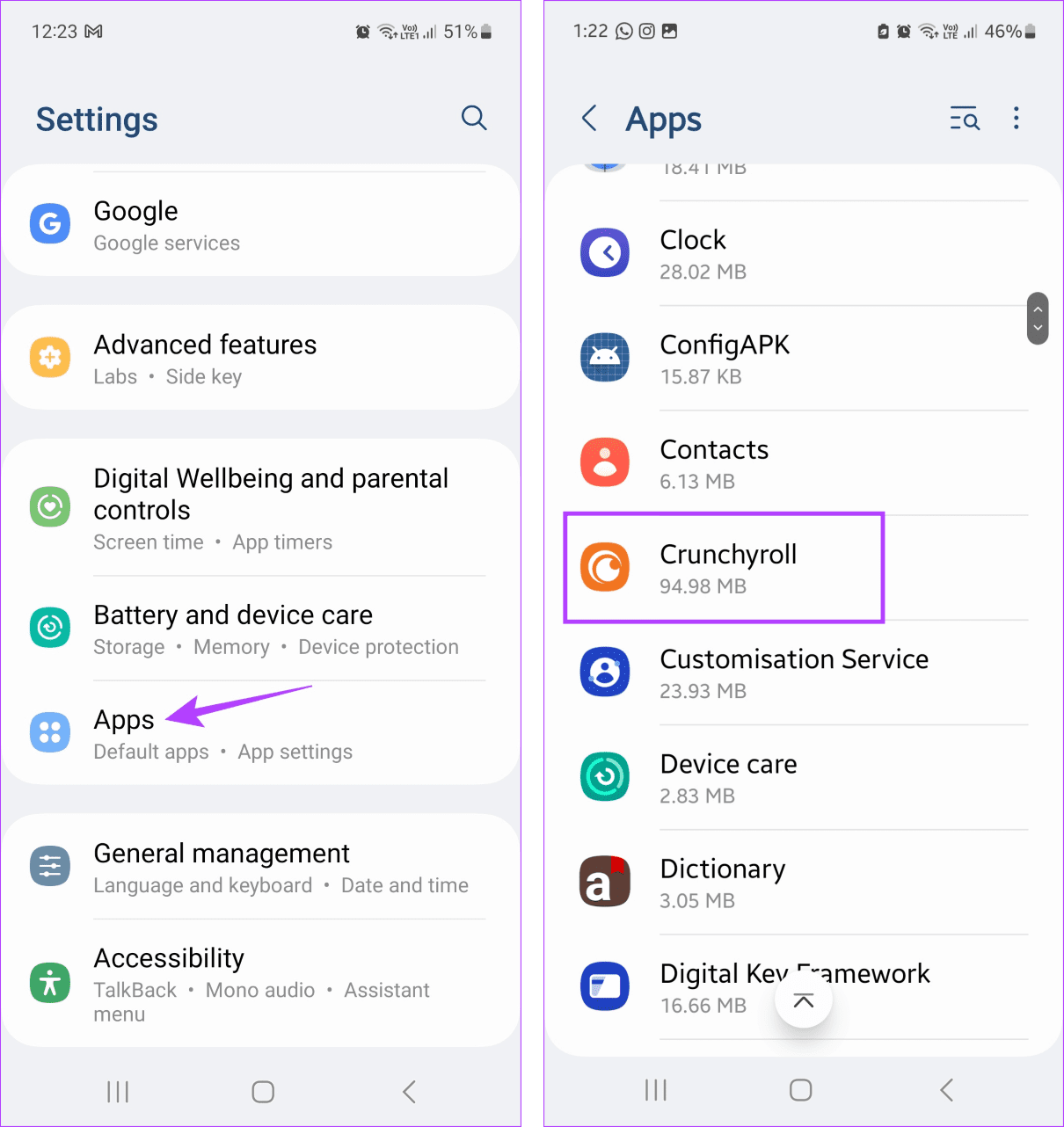
3단계: 저장소를 탭합니다.
4단계: 그런 다음 캐시 지우기를 탭합니다.
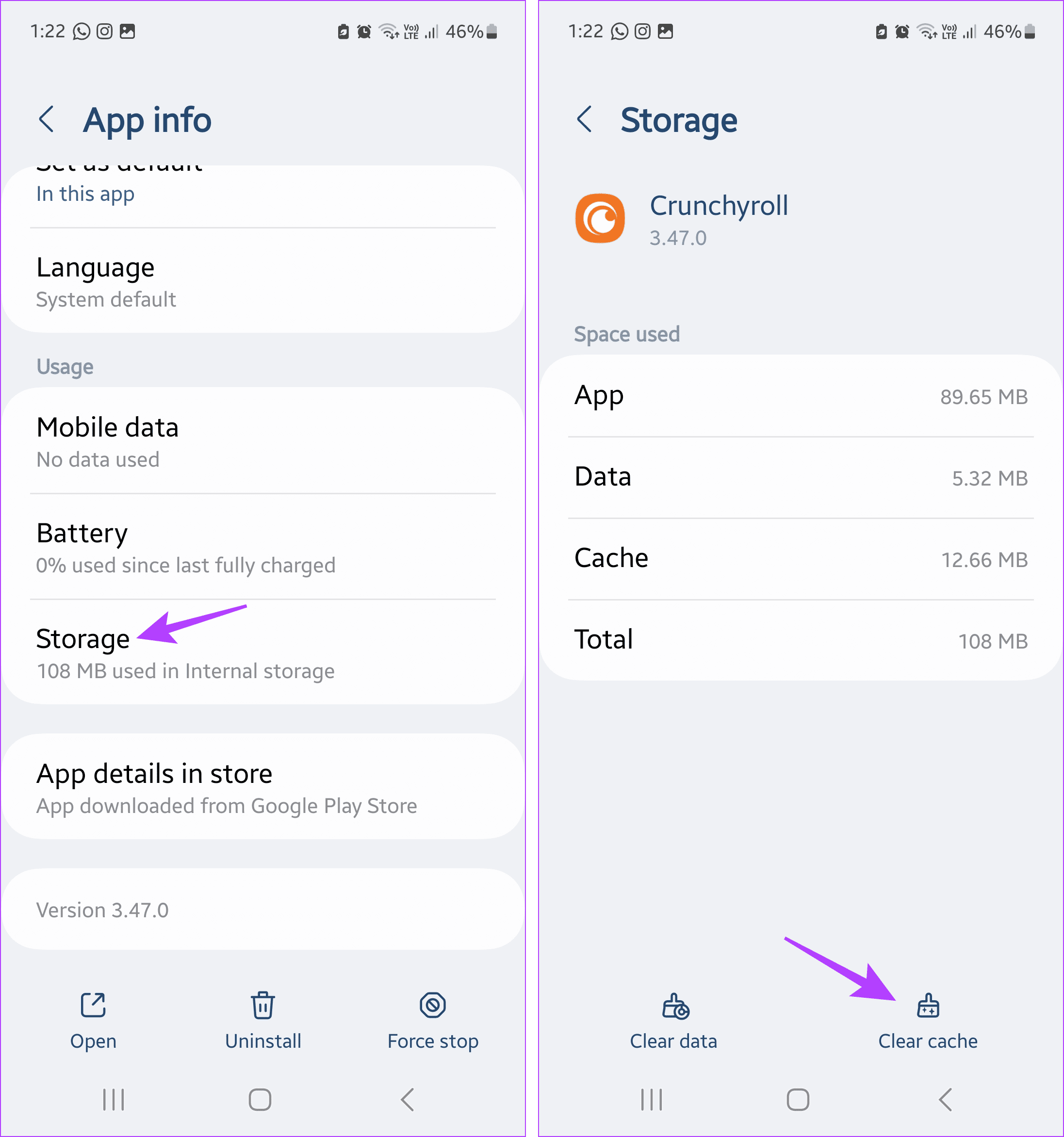
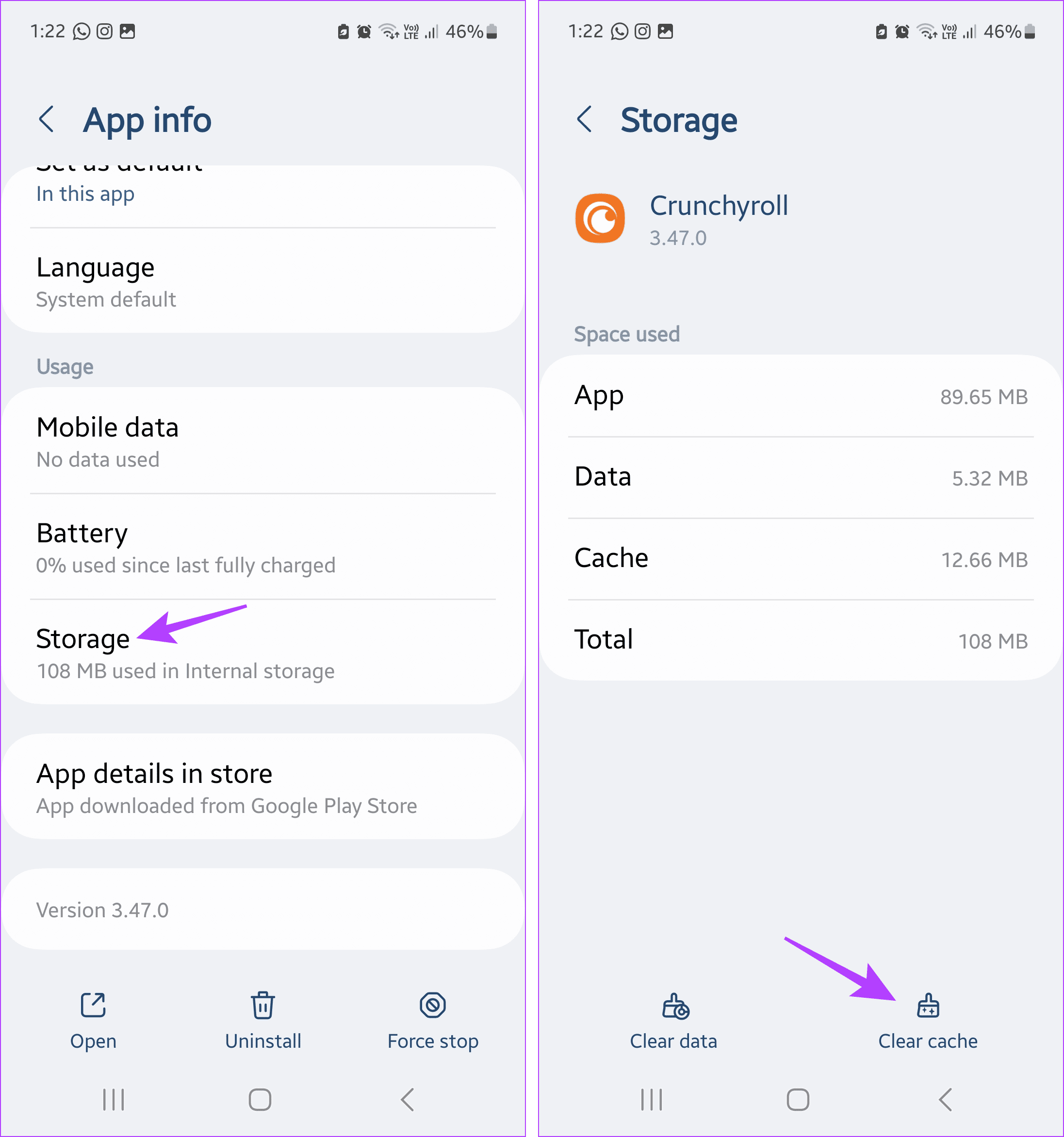
iOS 사용자에게는 캐시 지우기 옵션을 사용할 수 없지만, 대신 Crunchyroll 앱을 오프로드하는 방법을 고려해 볼 수 있습니다.
6. 오디오 언어 변경하기
크런치롤 앱에는 앱 전체에서 프로그램의 언어를 설정할 수 있는 옵션이 있습니다. 그러나 선택한 프로그램에 대해 기본 설정된 언어를 사용할 수 없는 경우 Crunchyroll 앱에 “죄송합니다, 문제가 발생했습니다” 오류가 표시될 수 있습니다. 이 경우 앱에서 오디오 언어 옵션을 변경하고 다시 확인하세요. 방법은 다음과 같습니다.
1단계: 크런치롤 모바일 앱을 열고 메뉴 옵션에서 계정을 탭합니다.
2단계: 계정 설정이 열리면 환경설정 섹션으로 이동하여 오디오 언어를 탭합니다.
3단계: 여기에서 다른 오디오 언어를 선택합니다.
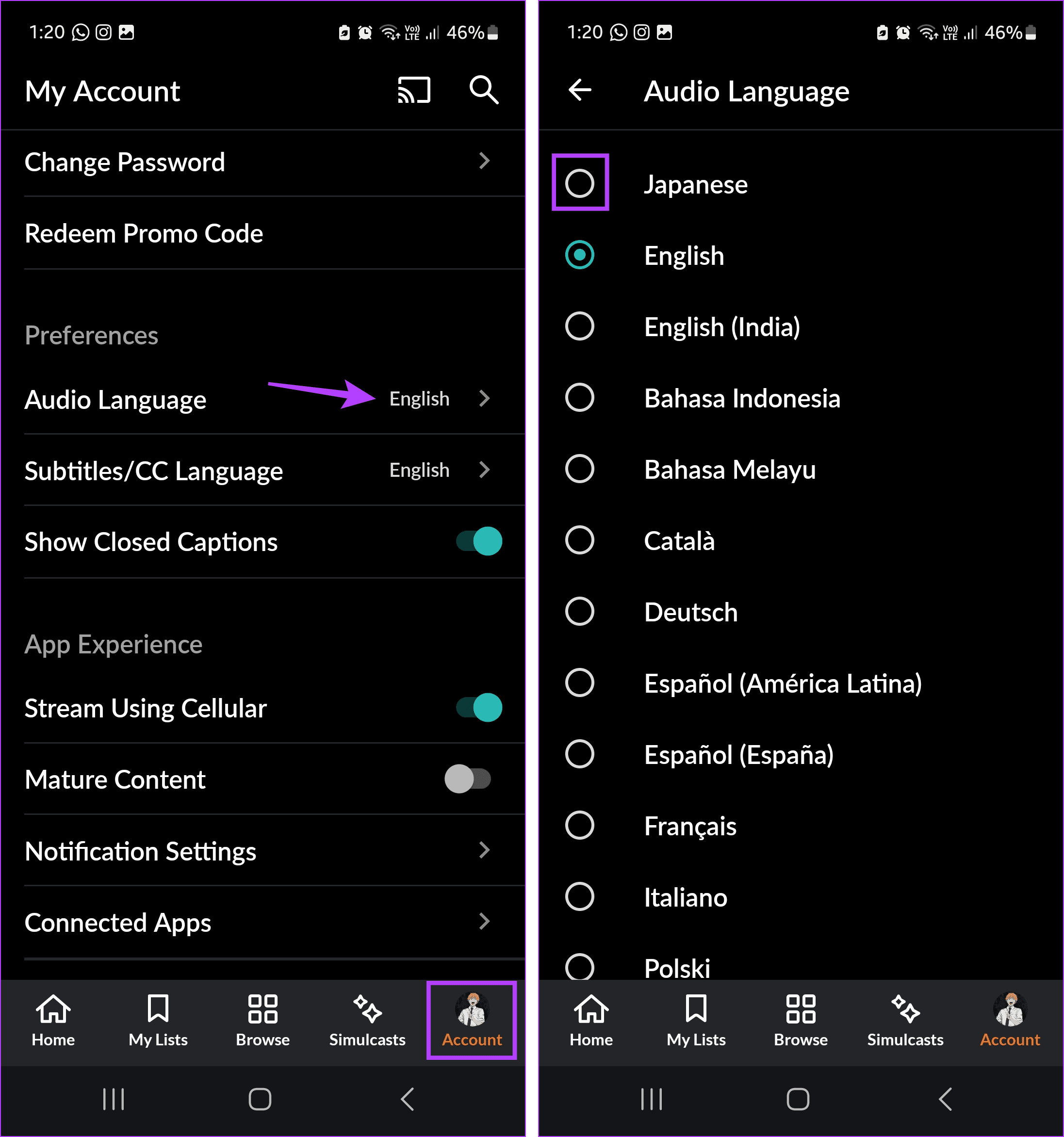
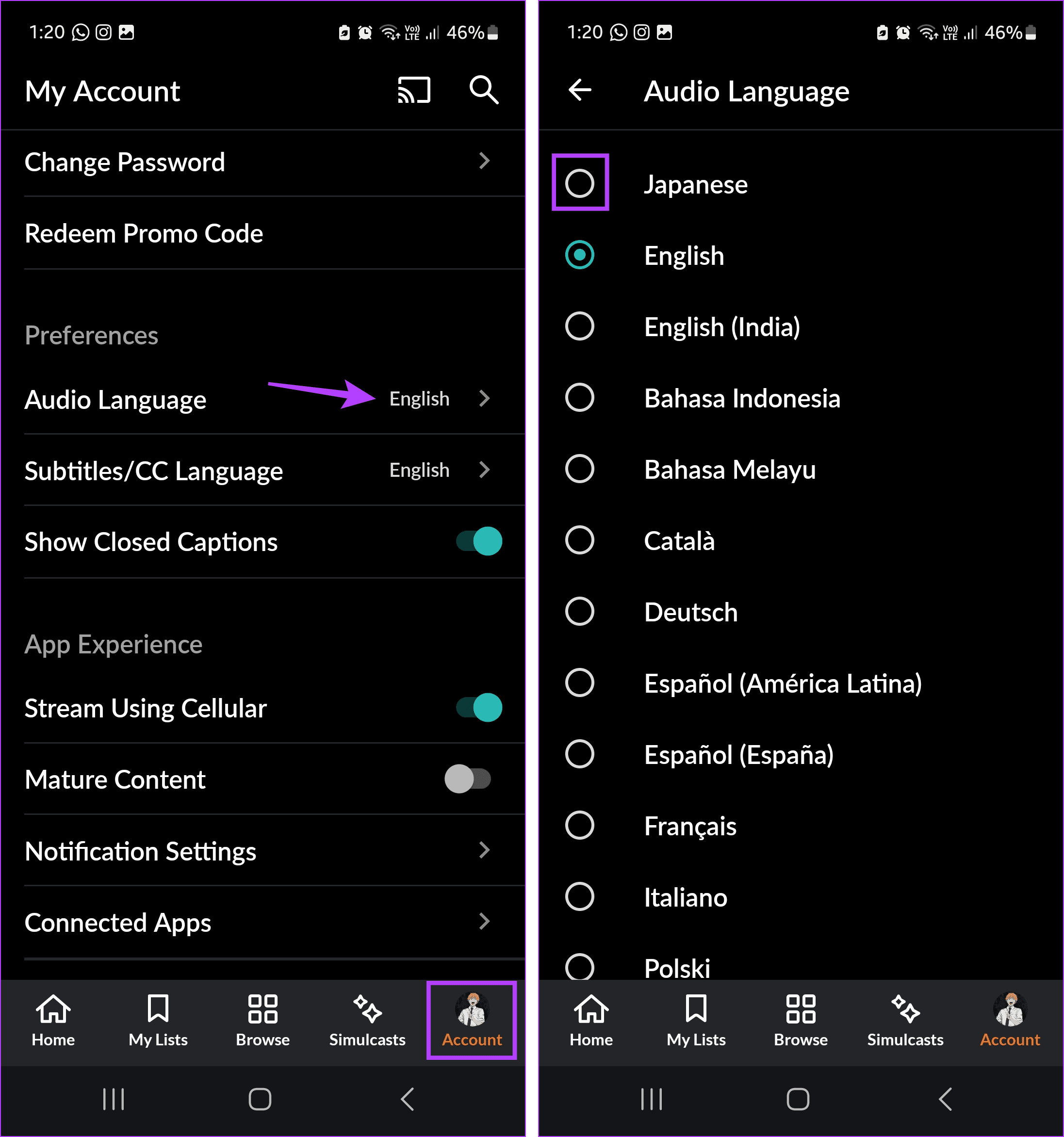
이제 타이틀을 다시 열고 재생해 보세요. 오류 메시지가 계속 표시되면 다음 수정 방법을 계속 진행하세요.
7. 캐스팅 끄기
Crunchyroll 모바일 앱을 사용하면 Crunchyroll 앱이 설치되어 있는 한 Google TV, Fire TV Stick 등의 다른 디바이스로 전송할 수 있습니다. 그러나 이로 인해 모바일에서 Crunchyroll 앱이 작동하지 않거나 완전히 충돌할 수 있습니다. 이 경우 캐스팅을 끄고 다시 확인하세요. 방법은 다음과 같습니다.
1단계: 크런치롤 앱을 열고 캐스트 아이콘을 탭합니다. 재생 컨트롤에서도 할 수 있습니다.
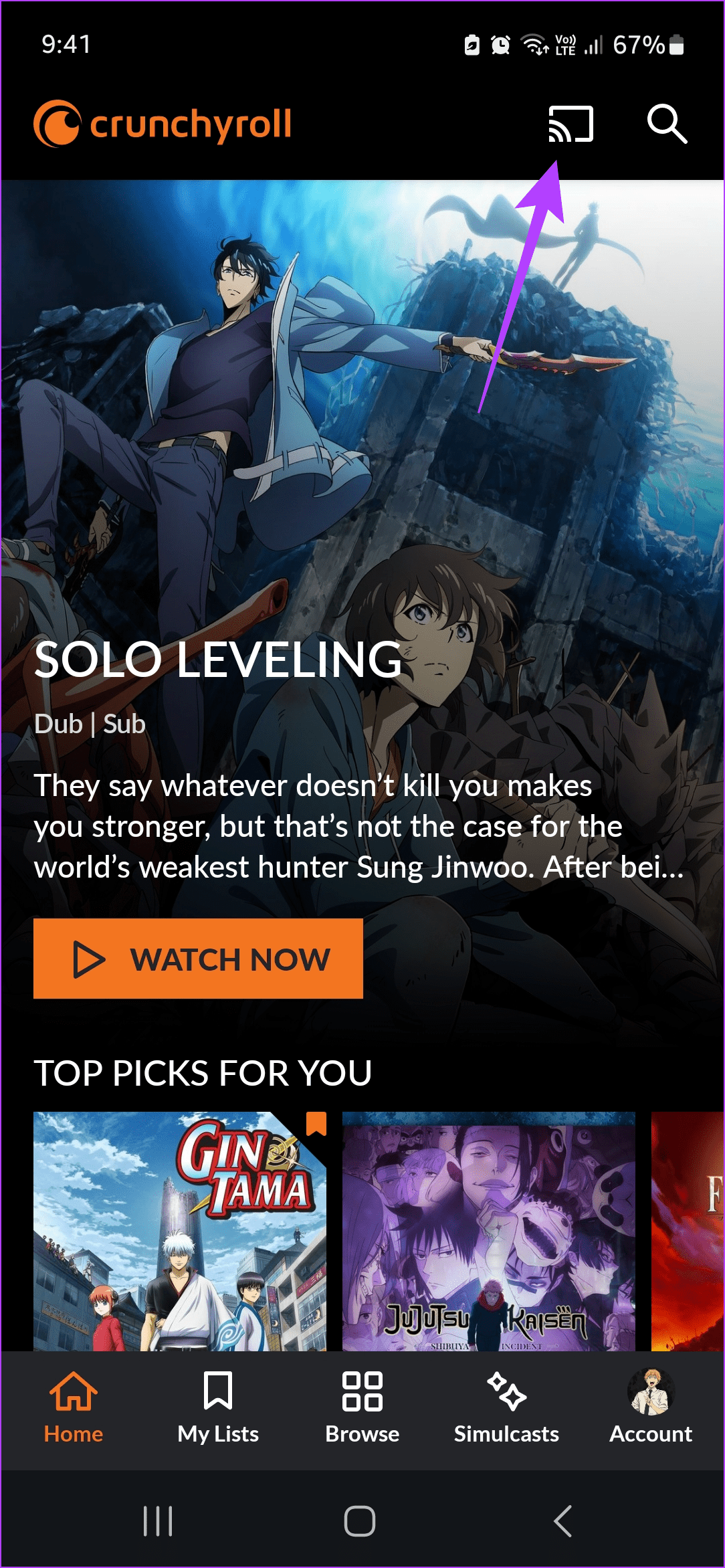
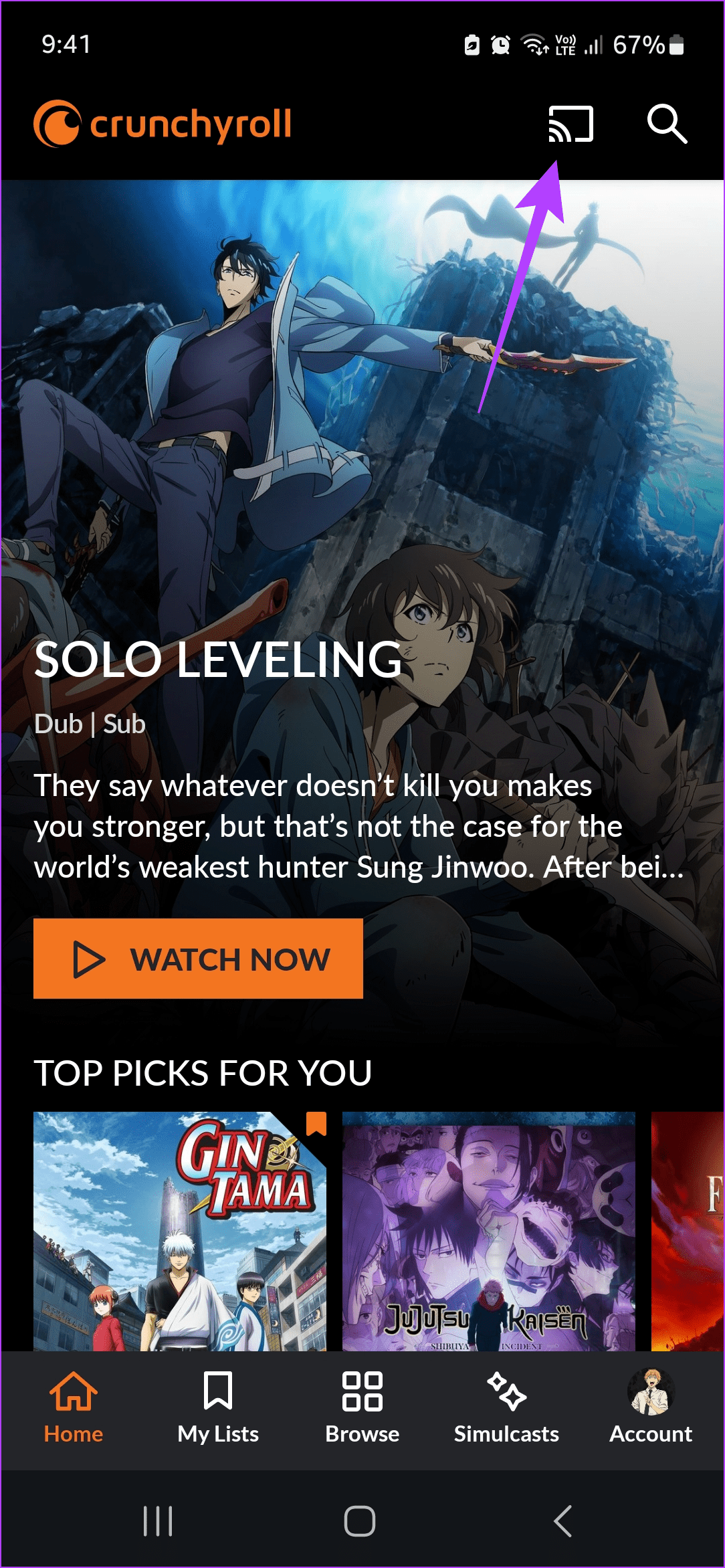
연결된 디바이스 목록이 열리면 해당 디바이스를 탭하여 캐스팅을 중지합니다. 이제 Crunchyroll 모바일 앱에서 타이틀을 다시 재생하여 문제가 해결되는지 확인하세요.
8. 크런치롤 앱 업데이트
앱을 업데이트하면 최신 보안 업데이트와 버그 수정을 받을 수 있습니다. 일반적으로 앱은 자동 업데이트되지만, 특히 이전에 앱 자동 업데이트를 비활성화했다면 수동으로 업데이트를 확인할 수 있습니다. 업데이트가 완료되면 크런치롤 앱이 작동하지 않는 문제를 해결하는 데 도움이 될 수 있습니다. 방법은 다음과 같습니다.
1단계: 디바이스에 따라 관련 앱 페이지로 이동하여 확인합니다.
2단계: 가능한 경우 업데이트를 탭합니다.
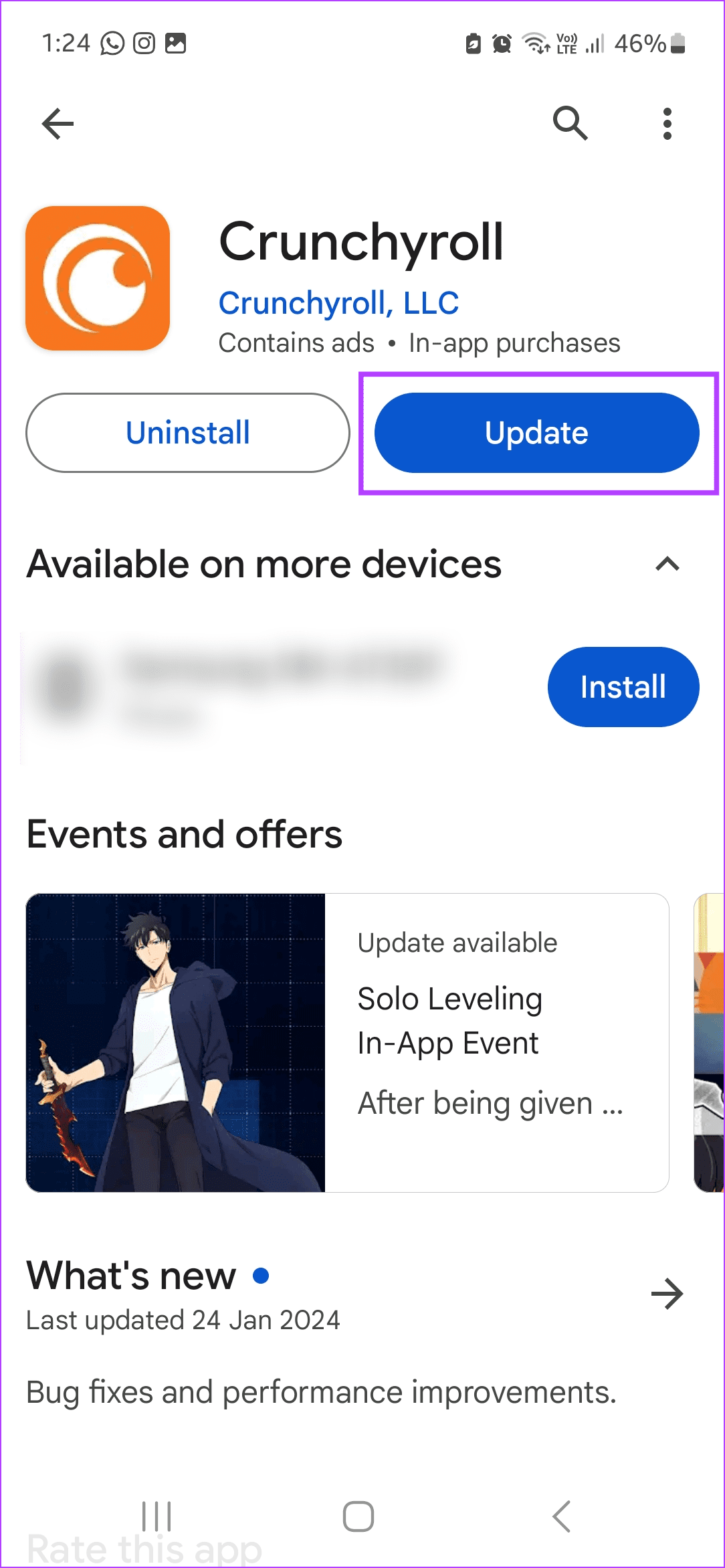
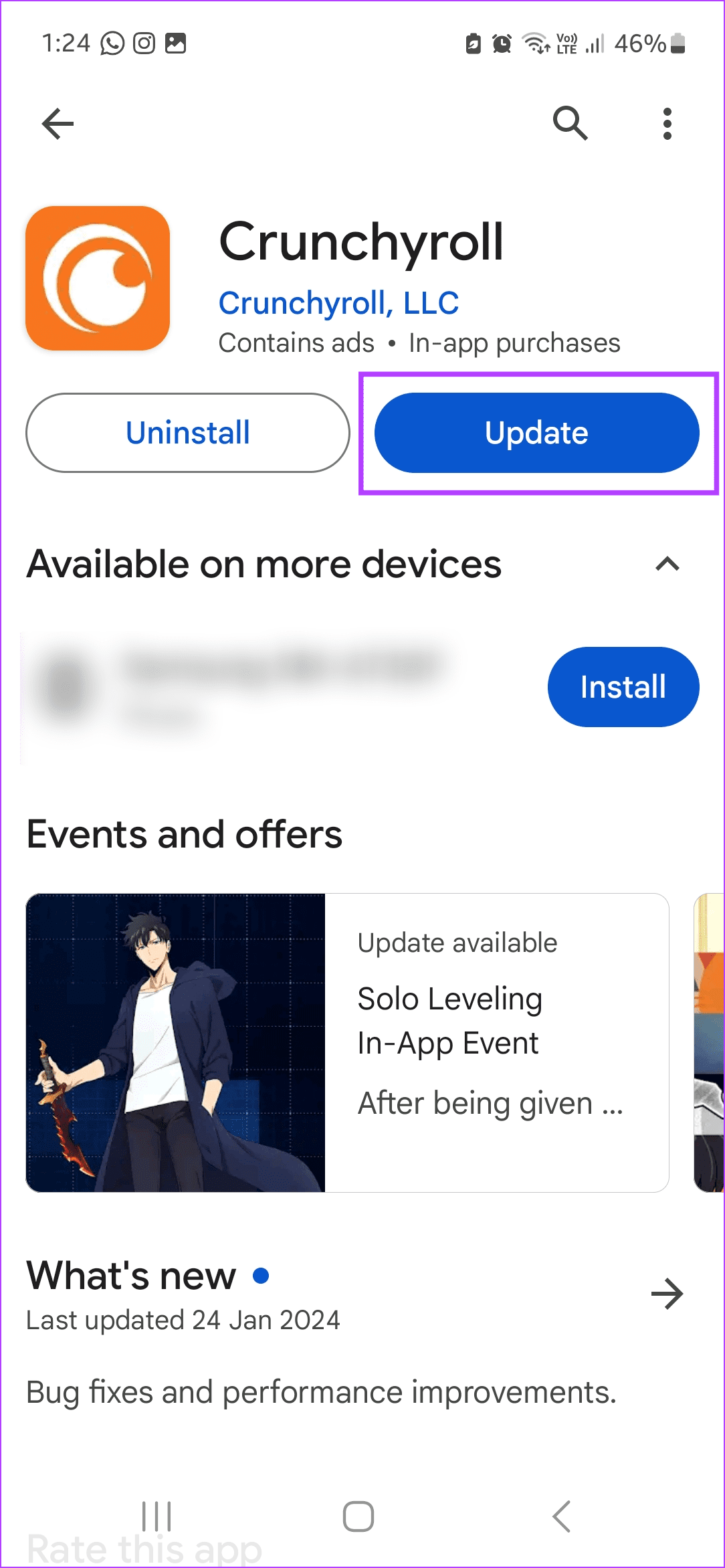
9. 크런치롤 제거 및 재설치
Crunchyroll 앱에 여전히 “죄송합니다, 문제가 발생했습니다” 오류가 표시되면 모바일 디바이스에서 앱을 제거하세요. 삭제하면 사용자 지정 앱 설정이 삭제되어 오류가 발생합니다. 그런 다음 앱을 다시 설치하여 문제가 해결되었는지 확인합니다. 아래 단계를 따르세요.
Android
1단계: Crunchyroll Android 앱을 길게 누르고 옵션이 나타나면 제거를 탭합니다.
2단계: 확인을 탭하여 확인합니다. 앱 제거가 완료될 때까지 기다립니다.
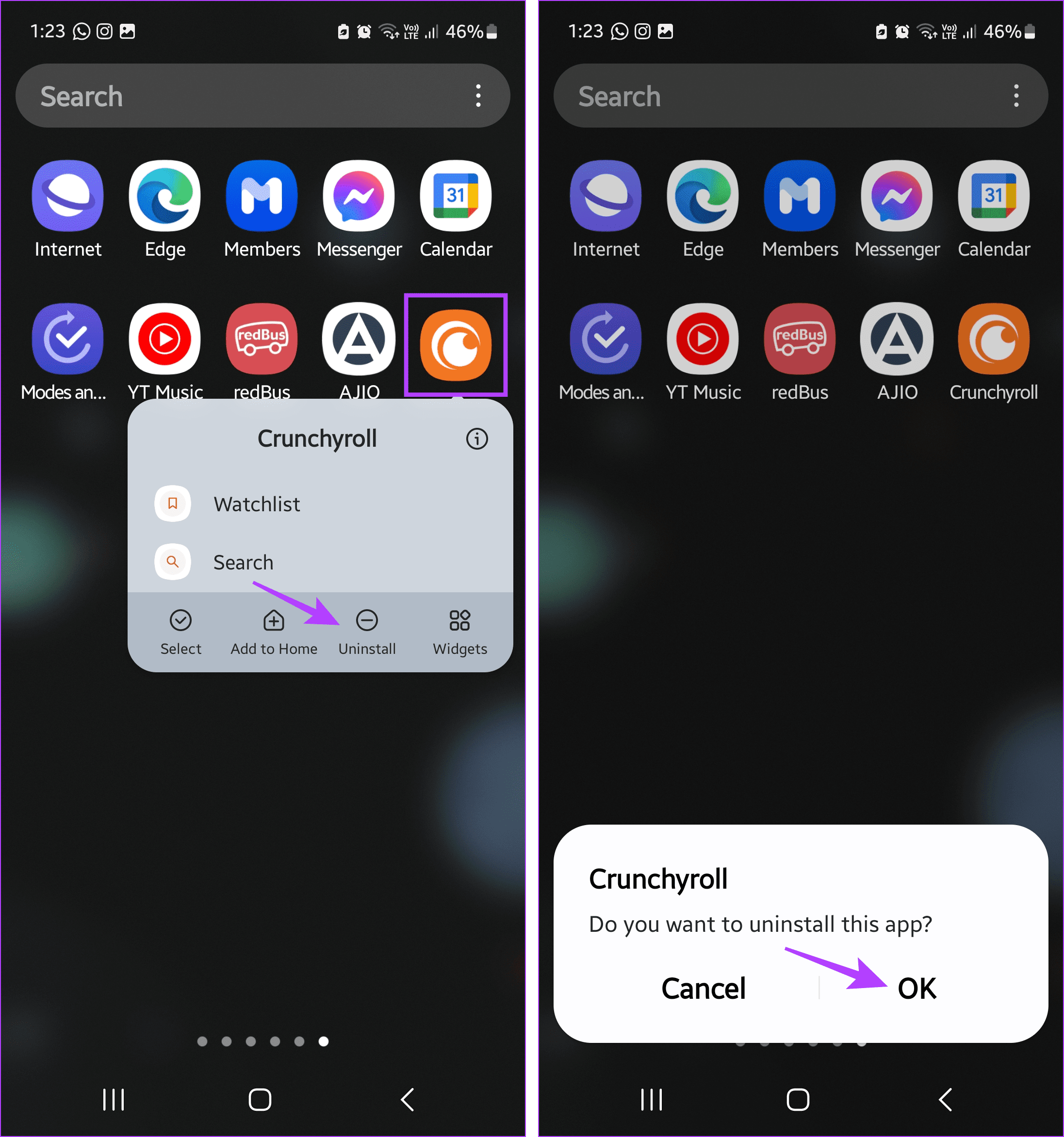
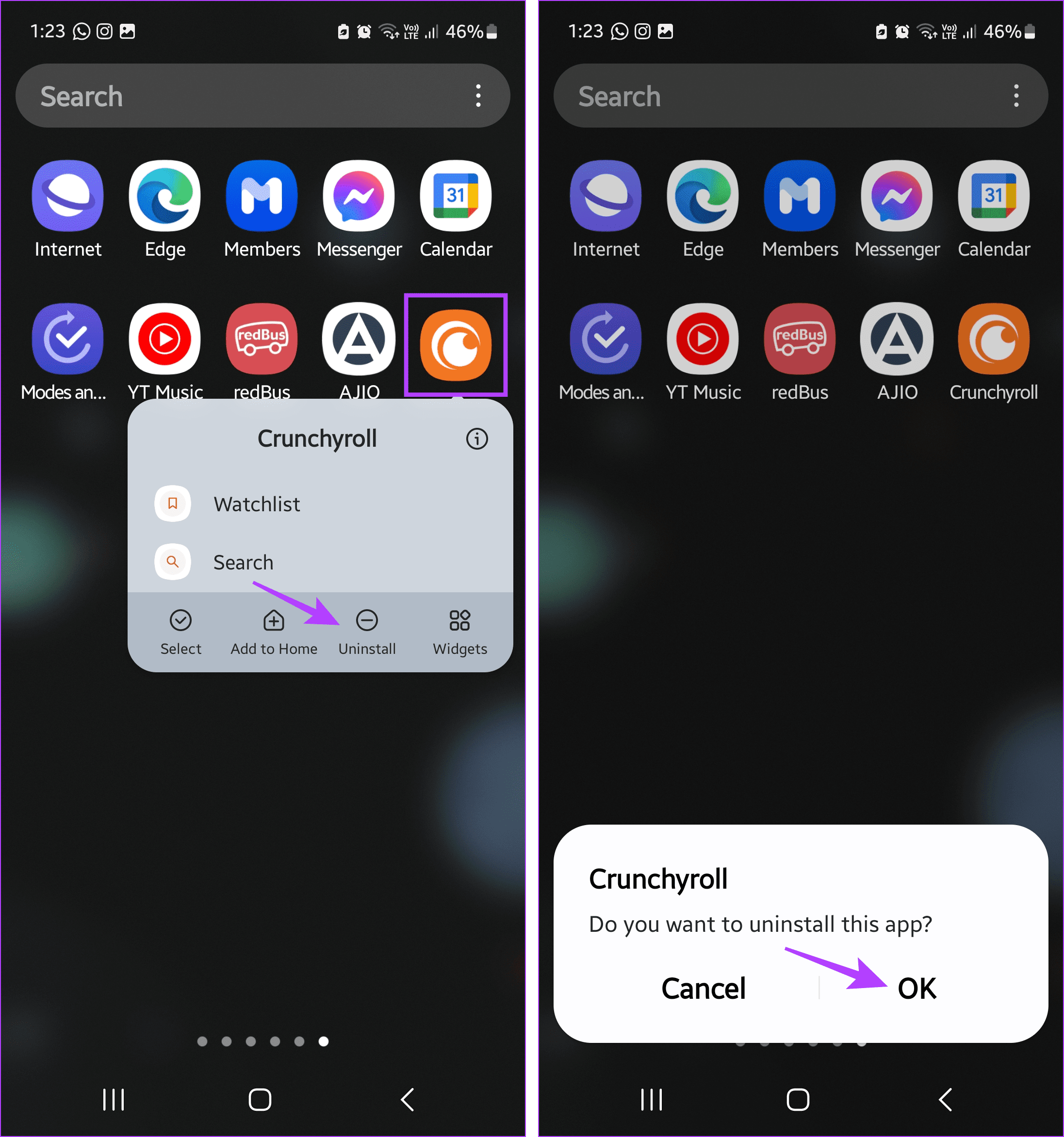
3단계: 그런 다음 Google Play 스토어에서 Crunchyroll 앱을 다시 다운로드합니다. 다시 로그인하여 계정에 액세스합니다.
iPhone
1단계: 크런치롤 앱을 길게 누릅니다. 그런 다음 앱 제거를 탭합니다.
2단계: 앱 삭제를 탭합니다. 메시지가 표시되면 삭제를 탭하여 확인합니다.
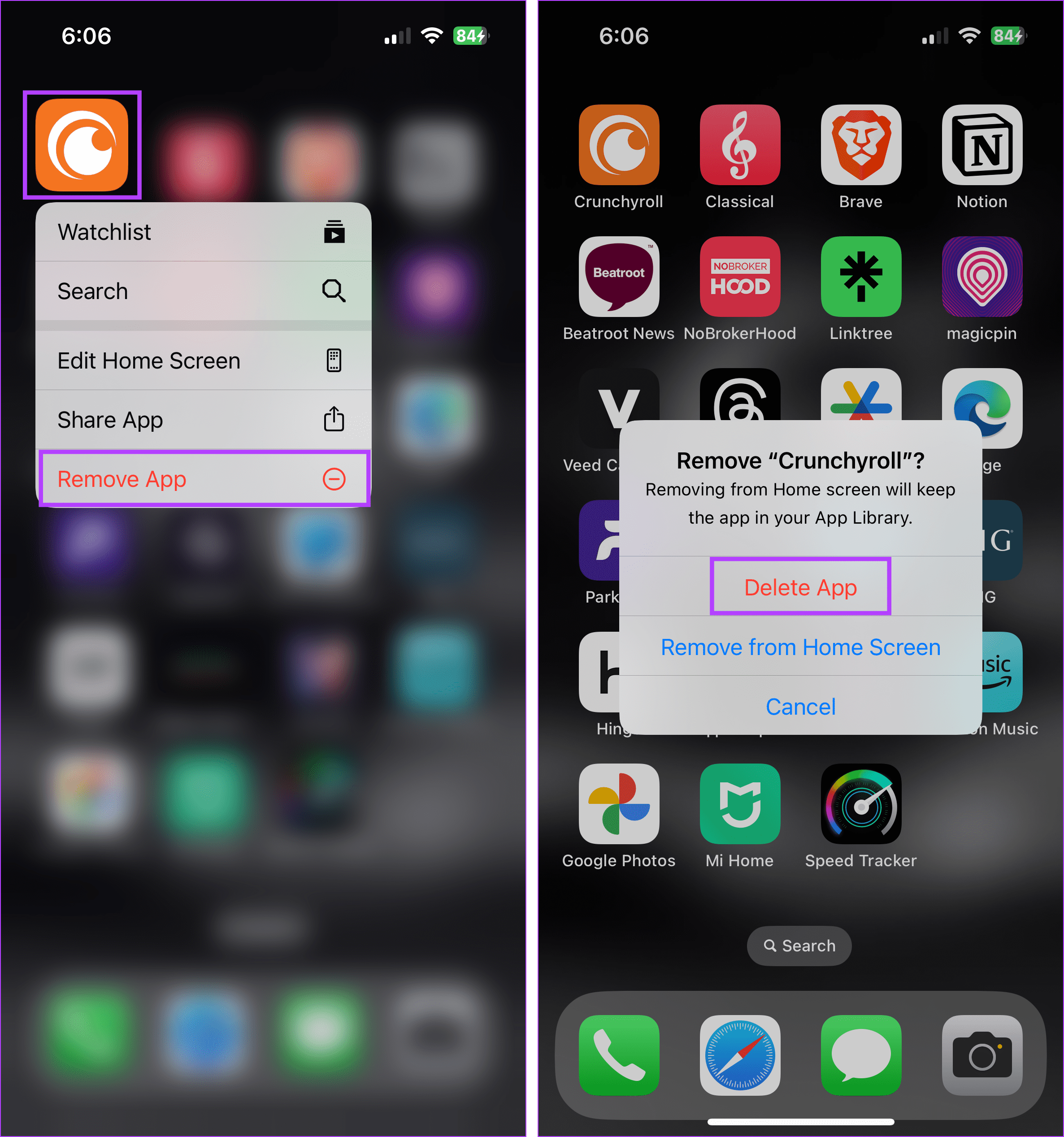
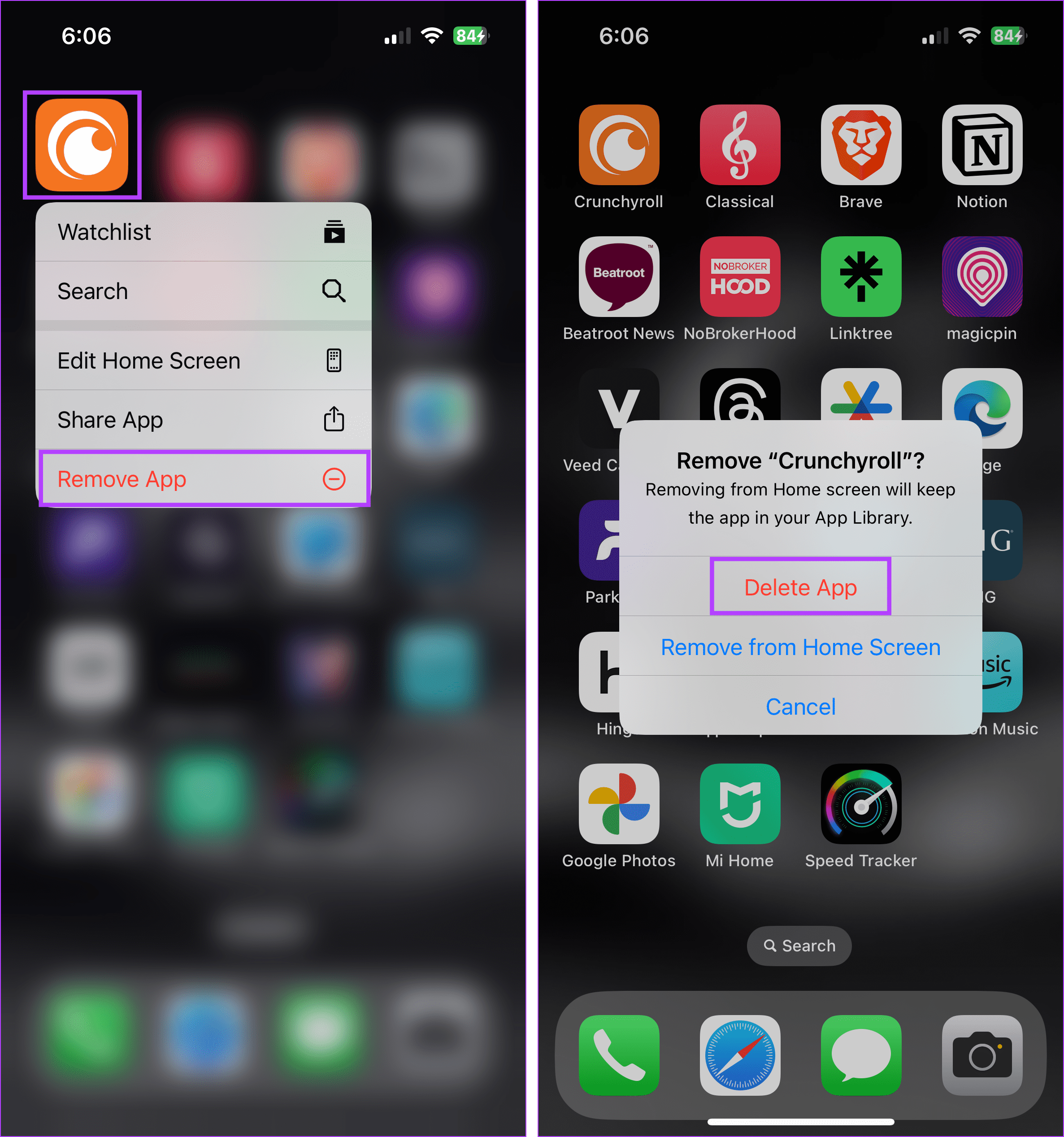
3단계: 이제 App Store로 이동하여 Crunchyroll 앱을 다시 설치합니다.
로그인 절차를 완료하고 Crunchyroll 앱에서 원하는 타이틀을 열어 문제가 해결되었는지 확인합니다.
Crunchyroll 앱 다시 작동시키기
스트리밍 중 중단은 시청 경험을 망칠 수 있습니다. 이 도움말이 Android 및 iPhone에서 Crunchyroll 앱이 작동하지 않거나 로딩되는 문제를 해결하는 데 도움이 되었기를 바랍니다. Crunchyroll에 로그인할 수 없는 경우에도 이 도움말을 참조하세요.